Poprawka: Discord nie działa podczas gry w Battlefield 2042
Miscellanea / / December 21, 2021
Kilku użytkowników Reddita zgłosiło, że po uruchomieniu gry Battlefield 2042 wiele funkcji Discord przestaje działać. Dźwięk, mikrofon, nakładka Discord i inne ważne funkcje należą dziś do funkcji dostępnych na platformie. Użytkownicy mogą wznowić połączenie lub ponownie dołączyć do kanału po wyjściu z gry, a problemy są zwykle rozwiązywane. Z drugiej strony Discord nie działa podczas gry w Battlefield 2042.
Aby rozwiązać ten problem, użytkownicy doradzali wiele różnych metod, a wiele z nich zostało: sukces, ponieważ udało im się utrzymać Discorda w działaniu nawet po premierze Battlefield 2042 uruchomiona. Tutaj przygotowaliśmy kilka niezawodnych poprawek, które pomogą rozwiązać problem z niedziałającym Discordem podczas gry w Battlefield 2042.
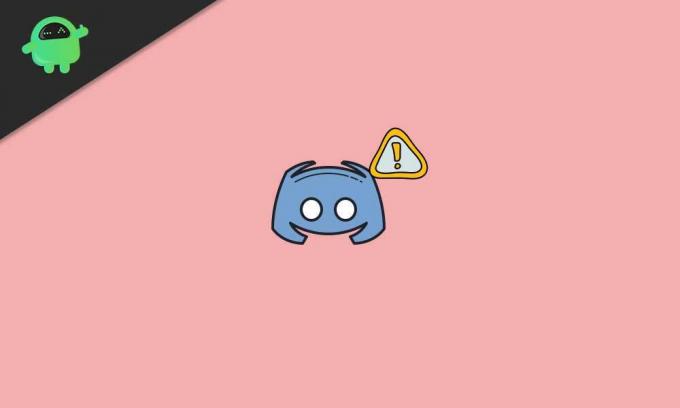
Zawartość strony
- Dlaczego Discord nie działa podczas gry w Battlefield 2042?
-
Jak naprawić Discord nie działa podczas gry w Battlefield 2042?
- Poprawka 1: Sprawdź uprawnienia mikrofonu
- Poprawka 2: Wyłącz nakładkę Discord
- Poprawka 3: Dodaj Battlefield 2042 do listy gier Discord
Dlaczego Discord nie działa podczas gry w Battlefield 2042?
Istnieje wiele różnych przyczyn tego problemu. Ustalenie prawidłowej przyczyny problemu może w rzeczywistości pomóc w szybszym rozwiązaniu go i skierowaniu do najkorzystniejszego rozwiązania. Rozważ tę obszerną listę zasobów, które dla Ciebie przygotowaliśmy:
- Brak uprawnień administratora: Aby uzyskać prawidłowy dostęp do urządzeń dźwiękowych, w niektórych przypadkach może być konieczne posiadanie uprawnień administratora. Upewnij się, że plik wykonywalny Discord ma uprawnienia administratora.
- Stare sterowniki: Źródłem tego problemu mogą być stare sterowniki urządzeń dźwiękowych i wyświetlających, które należy rozwiązać, aktualizując je do najnowszych wersji dostępnych na stronie producenta.
- Brak uprawnień do mikrofonu: Możliwe, że Twój mikrofon uniemożliwia Discordowi dostęp do niego, w takim przypadku powinieneś zezwolić aplikacji Discord na dostęp do mikrofonu w Ustawieniach / Panelu sterowania.
Jak naprawić Discord nie działa podczas gry w Battlefield 2042?
Tutaj omówiliśmy najlepsze sposoby, jakie użytkownicy mogą zrobić, aby naprawić Discord, który nie działa podczas gry w Battlefield 2042. Pamiętaj, aby przeczytać wszystkie poprawki, ponieważ próba tylko jednego może nie pomóc w rozwiązaniu problemu. Dlatego zaleca się przejrzenie wszystkich wymienionych poniżej poprawek.
Poprawka 1: Sprawdź uprawnienia mikrofonu
Jeśli masz problemy z dźwiękiem i mikrofonem podczas grania w Battlefield 2042 z poziomu aplikacji Discord, zdecydowanie powinieneś rozpocząć proces rozwiązywania problemów za pomocą tej metody. Jest to najszybsze i najprostsze rozwiązanie, które może zaoszczędzić godziny i frustrację, jeśli Twój Discord nie działa, szczególnie podczas gry w Battlefield 2042.
- Kliknij na Początek przycisk i przejdź do Ustawienia.
- Teraz przejdź do PrywatnośćorazBezpieczeństwo patka.
- Następnie przewiń w dół i poniżej Uprawnienia aplikacji, kliknij Mikrofon.
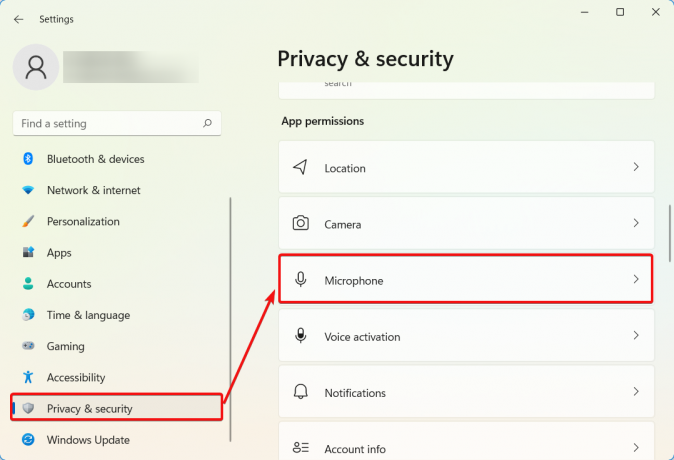
- Znajdź Discord na liście aplikacji i przełącz klawisz na Włączone.

Teraz wróć do ekranu głównego i zacznij grać w Battlefield 2042. Następnie otwórz Discord i sprawdź, czy problem został rozwiązany, czy nie. Jeśli nie, sprawdź następną poprawkę.
Poprawka 2: Wyłącz nakładkę Discord
Niestety, nakładka Discord jest źródłem wielu różnych problemów związanych z grami i wyłączaniem jej całkowicie dobrze jest zrobić, jeśli napotkasz ten problem podczas korzystania z Discorda lub innego aplikacja do komunikacji. Wyłączenie nakładki Discord zostało uznane przez dużą liczbę osób za najskuteczniejsze rozwiązanie.
- otwarty Niezgoda albo wyszukując go w Początek menu lub dwukrotne kliknięcie skrótu.
- Kiedy Discord się otworzy, przejdź do lewej dolnej części okna i znajdź przekładniowy obok Twojej nazwy użytkownika. To powie Ustawienia użytkownika kiedy najedziesz na nie myszą.
- Teraz pod Czynność sekcja, przejdź do Nakładka na grę i przesuń, aby wyłączyć Włącz opcję nakładki w grze.
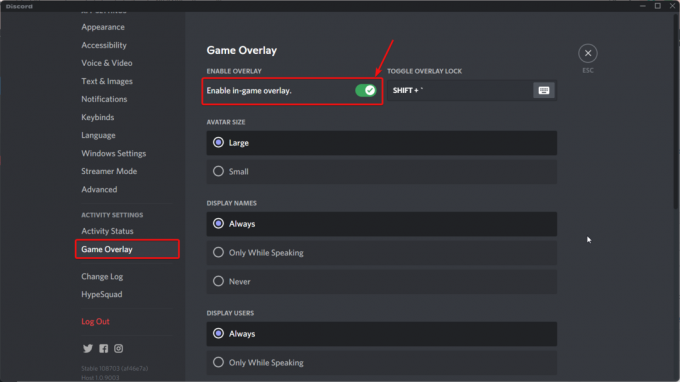
- Na koniec Zastosuj zmiany i wyjdź.
Teraz otwórz Discord i zacznij grać w Battlefield 2042, aby sprawdzić, czy problem nadal występuje.
Poprawka 3: Dodaj Battlefield 2042 do listy gier Discord
Udowodniono, że dodanie Battlefield 2042 do listy Discord Games jest pomocne dla wielu użytkowników. Dlatego jako główną poprawkę sugerujemy przestrzeganie dokładnie tego samego. Oto, co musisz zrobić:
Reklamy
- otwarty Niezgoda wyszukując go w menu Start lub klikając dwukrotnie skrót.
- Teraz przejdź do lewej dolnej części okna i znajdź przekładniowy obok Twojej nazwy użytkownika.
- Następnie przewiń w dół i kliknij CzynnośćStatus.
- Teraz kliknij Dodaj to i dodaj Battlefield 2042.
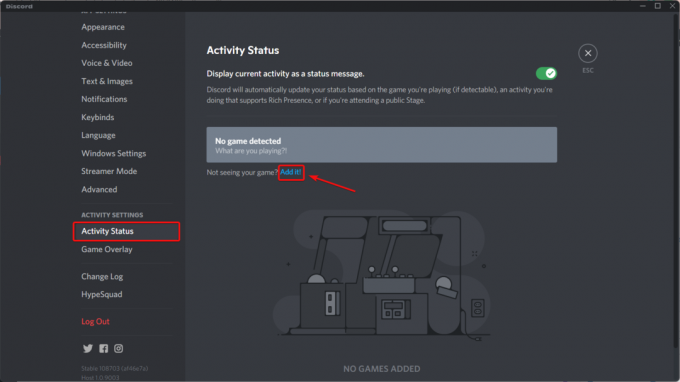
Otóż to. Twój problem musiał zostać teraz rozwiązany. Zacznij grać w Battlefield 2042 i sprawdź, czy nie ma problemów podczas korzystania z Discorda. Jeśli napotkasz jakiś problem, daj nam znać w sekcji komentarzy, a my przygotujemy na to poradnik.



